Το iPhone 11 μου συντρίβεται τυχαία και κολλάει στη μαύρη οθόνη, Πώς να το διορθώσετε;
μικροαντικείμενα / / August 05, 2021
Τώρα, είστε εδώ και διαβάζετε αυτό το άρθρο που σημαίνει ότι το iPhone 11 σας συντρίβεται τυχαία και κολλάει στη μαύρη οθόνη μετά τη λήψη της πιο πρόσφατης ενημέρωσης iOS 13.2.3. Μπορούμε να πούμε ότι το iOS 13 είναι μια από τις πιο δημοφιλείς και ακόμη πιο δύσκολες εκδόσεις που έχει κυκλοφορήσει ποτέ η Apple. Ωστόσο, φέρνει τόσες πολλές νέες και χρήσιμες λειτουργίες στο σύστημα που δεν μπορούμε να χάσουμε επίσης. Εάν είστε ένας από αυτούς και θέλετε να επιλύσετε αυτό το πρόβλημα το συντομότερο δυνατό, ανατρέξτε στον πλήρη οδηγό παρακάτω.
Αντιμετώπιση προβλημάτων του iPhone 11 στις περισσότερες περιπτώσεις είναι σχεδόν οι ίδιες εάν το ζήτημα προκύψει από το τέλος του λογισμικού. Εδώ έχουμε μοιραστεί συνολικά 5 μεθόδους ή βήματα που μπορείτε να δοκιμάσετε μία προς μία για να διορθώσετε αυτό το πρόβλημα. Τώρα, χωρίς να χάνουμε περισσότερο χρόνο, ας περάσουμε στον οδηγό.
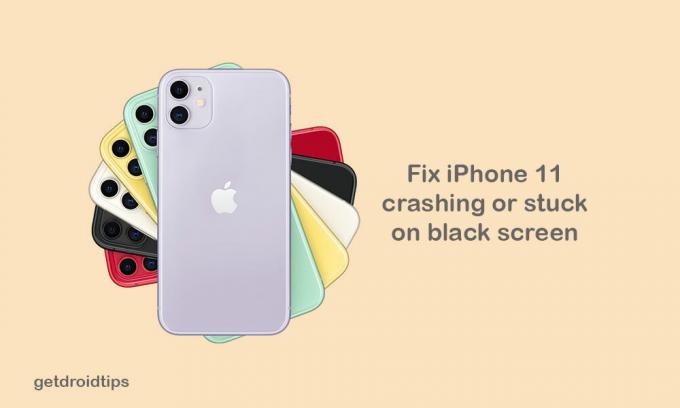
Πίνακας περιεχομένων
-
1 Βήματα για να διορθώσετε το iPhone 11 κατά λάθος συντρίβεται και κολλάει στη Μαύρη οθόνη
- 1.1 Βήμα 1: Αναγκαστική επανεκκίνηση του iPhone 11
- 1.2 Βήμα 2: Διαχείριση αποθήκευσης iPhone
- 1.3 Βήμα 3: Απεγκατάσταση ή ενημέρωση εφαρμογών τρίτων
- 1.4 Βήματα 4: Επαναφέρετε όλες τις ρυθμίσεις στο iPhone (διορθώστε τυχαία το iPhone 11)
- 1.5 Βήματα 5: Επαναφορά iOS μέσω iTunes
Βήματα για να διορθώσετε το iPhone 11 κατά λάθος συντρίβεται και κολλάει στη Μαύρη οθόνη
Εάν το iPhone 11 σας αντιμετωπίζει προβλήματα με τη μαύρη οθόνη κατά την εκκίνηση ή την τυχαία διακοπή λειτουργίας, πρώτα μπορείτε να το δοκιμάσετε ορισμένες από τις παραδοσιακές μεθόδους όπως η αναγκαστική επανεκκίνηση, η διαχείριση του χώρου αποθήκευσης συσκευών, η απεγκατάσταση ή η ενημέρωση εφαρμογών τρίτων, και τα λοιπά.
Βήμα 1: Αναγκαστική επανεκκίνηση του iPhone 11
Ναι, γνωρίζουμε ότι αυτό ακούγεται απλό, αλλά και αρκετά αποτελεσματικό. Μερικές φορές το πρόβλημα της μπαταρίας ή οι κακές εφαρμογές τρίτων μπορεί να προκαλέσουν τέτοιου είδους προβλήματα στη συσκευή σας.
- Πρώτα απ 'όλα, πατήστε και αφήστε το κουμπί αύξησης έντασης γρήγορα.
- Στη συνέχεια, πατήστε και αφήστε το κουμπί Μείωσης έντασης γρήγορα.
- Τέλος, πατήστε και κρατήστε πατημένο το κουμπί Power / Side για περίπου 10-15 δευτερόλεπτα. Το λογότυπο της Apple θα εμφανιστεί και στη συνέχεια μπορείτε να αφήσετε το πλευρικό κουμπί.
Επομένως, το iPhone σας θα επανεκκινήσει αυτόματα.
Βήμα 2: Διαχείριση αποθήκευσης iPhone
Μερικές φορές, ο εσωτερικός χώρος αποθήκευσης του iPhone σας μπορεί να γεμίσει πολύ γρήγορα που μπορεί να μην γνωρίζετε στην καθημερινή χρήση. Λοιπόν, φροντίστε να εκκαθαρίσετε τον χώρο αποθήκευσης εάν κάτι περιττό αρχείο έχει γεμίσει τον χώρο αποθήκευσης.
- Μεταβείτε στο μενού Ρυθμίσεις iPhone.
- Προχωρήστε στον στρατηγό.
- Πατήστε στο iPhone Storage.
- Στη συνέχεια, θα δείτε το χώρο αποθήκευσης Μεταχειρισμένων και Διαθέσιμων Μνήμης. Πατήστε σε αυτό για να δείτε περισσότερες πληροφορίες σχετικά με αυτό.
- Ελπίζουμε ότι θα σας βοηθήσει πολύ.
Βήμα 3: Απεγκατάσταση ή ενημέρωση εφαρμογών τρίτων
Συνήθως, ορισμένες από τις εφαρμογές τρίτων μερών μπορούν να καταναλώνουν υπερβολική μνήμη RAM και εκτελούνται συνεχώς στο παρασκήνιο. Έτσι, το σύστημα διακόπτεται και η απόκριση μπορεί να συμβεί περιστασιακά. Είναι καλύτερη ιδέα είτε να ενημερώσετε όλες τις εφαρμογές τρίτων στο iPhone σας είτε να καταργήσετε την εγκατάσταση οποιασδήποτε εφαρμογής, εάν δεν το βρείτε χρήσιμο.
- Μεταβείτε στο App Store στο iPhone σας.
- Πατήστε στην επιλογή Σήμερα στο κάτω μέρος.
- Στη συνέχεια, πατήστε το εικονίδιο προφίλ χρήστη στην επάνω δεξιά γωνία της οθόνης (Λεπτομέρειες λογαριασμού).
- Κάντε κύλιση προς τα κάτω στην επιλογή Διαθέσιμες ενημερώσεις.
- Μπορείτε να ενημερώσετε μεμονωμένες εφαρμογές πατώντας το κουμπί Ενημέρωση δίπλα στο όνομα της εφαρμογής.
- Μπορείτε επίσης να ενημερώσετε πολλές εφαρμογές ταυτόχρονα. Πατήστε στην επιλογή Ενημέρωση όλων για όλες τις ενημερώσεις εφαρμογών.
Βήματα 4: Επαναφέρετε όλες τις ρυθμίσεις στο iPhone (διορθώστε τυχαία το iPhone 11)
Εάν η ενημέρωση λογισμικού γίνει λάθη ή μερικές από τις εφαρμογές ή τα δεδομένα κλείνουν δυνατά ή το iPhone 11 τυχαία συντρίβεται, θα πρέπει να επαναφέρετε τη συσκευή μία φορά για να διαγράψετε όλα τα προσωρινά αρχεία ή προσωρινά αρχεία για να εκτελέσετε τη συσκευή ομαλά.
- Πατήστε στο μενού Ρυθμίσεις στο iPhone σας.
- Πηγαίνετε στο Γενικό.
- Κάντε κύλιση προς τα κάτω λίγο και πατήστε Επαναφορά.
- Πατήστε Επαναφορά όλων των ρυθμίσεων.
- Εισαγάγετε τον κωδικό πρόσβασής σας για να συνεχίσετε τη διαδικασία.
- Επιβεβαιώστε το πατώντας στην επιλογή Επαναφορά όλων των ρυθμίσεων.
- Περιμένετε να ολοκληρωθεί η διαδικασία.
- Μόλις ολοκληρωθεί, το iPhone σας θα επανεκκινήσει και θα πρέπει να ρυθμίσετε τη συσκευή.
Βήματα 5: Επαναφορά iOS μέσω iTunes
Ακόμα, το iPhone σας δεν έχει διορθωθεί; Τώρα, θα πρέπει να επαναφέρετε το iOS της συσκευής σας χρησιμοποιώντας το iTunes στον υπολογιστή σας. Βεβαιωθείτε ότι έχετε ήδη δημιουργήσει αντίγραφα ασφαλείας μιας προηγούμενης έκδοσης του iOS και, στη συνέχεια, μπορείτε να επαναφέρετε το iPhone από το προηγούμενο αντίγραφο ασφαλείας.
- Συνδέστε το iPhone στον υπολογιστή χρησιμοποιώντας ένα καλώδιο αστραπής.
- Ανοίξτε το iTunes στον υπολογιστή σας ή το Finder στο Mac σας.
- Στη συνέχεια, πατήστε και αφήστε το κουμπί αύξησης έντασης γρήγορα ενώ η συσκευή σας είναι συνδεδεμένη.
- Στη συνέχεια, πατήστε γρήγορα και αφήστε το κουμπί Μείωσης έντασης.
- Τώρα, πατήστε και κρατήστε πατημένο το κουμπί Power / Side μέχρι να εμφανιστεί η λειτουργία Recovery ή Σύνδεση στο iTunes στον υπολογιστή.
- Μην απελευθερώσετε το κουμπί λειτουργίας ακόμα εάν μπορείτε να δείτε το λογότυπο της Apple. Τώρα, πρέπει να εκκινήσετε το iPhone σας στη λειτουργία ανάκτησης.
- Θα λάβετε ένα άμεσο μήνυμα για ενημέρωση ή επαναφορά του iPhone σας στο iTunes.
- Επιλέξτε την επιλογή Επαναφορά για να διαγράψετε τα δεδομένα της συσκευής. Στη συνέχεια, επαναφέρετε τα αντίγραφα ασφαλείας των δεδομένων από το iTunes στον υπολογιστή σας.
- Τώρα, ακολουθήστε τις οδηγίες στην οθόνη για να ολοκληρώσετε την εργασία επαναφοράς.
- Περιμένετε λίγο για να εκκινήσετε ξανά το iPhone σας στο προηγούμενο σύστημα.
Υποθέτουμε ότι θεωρήσατε χρήσιμο αυτόν τον οδηγό. Μπορείτε να σχολιάσετε παρακάτω για τυχόν απορίες.
Η Subodh λατρεύει να γράφει περιεχόμενο είτε σχετίζεται με την τεχνολογία είτε άλλο. Αφού έγραψε στο blog τεχνολογίας για ένα χρόνο, γίνεται παθιασμένος με αυτό. Του αρέσει να παίζει παιχνίδια και να ακούει μουσική. Εκτός από το blogging, είναι εθιστικός στις κατασκευές PC gaming και στις διαρροές smartphone.



